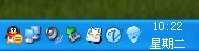其实这只是一个小技巧,网络上普遍流传的方法是这样的:
1.点击“开始”菜单→“设置→控制面板”,找到并双击“区域与语言选项”图标
2.然后,在弹出的设置窗口中点击“区域选项”标签→“自定义”按钮
3.接着,点击“自定义区域选项”窗口中的“日期”标签,在最下面的“长日期格式”后面加上字母“dddd“。
4.最后,点击“确定”按钮退回到控制面板。此时再将鼠标悬停到时钟上时,您便会发现,此时的系统时钟已经可以提示当天的星期了。
不过上面这种方法只有在鼠标移动到时间上面的时候才显示。
当然还有第二种方法:
右键单击任务栏,去掉锁定任务栏的钩,然后将任务栏向上拖一点,差不多二倍于原来的大小的时候,右下角就会显示星期几了。
很明显的是这种方法太占用桌面空间了。
现在要说的是第三种方法,既要不占用空间,又要显示星期几,而且不是鼠标移上去才显示。
1.点“开始-程序-附件-辅助工具-辅助功能向导”,打开向导对话框。
2.在打开的“欢迎使用辅助功能向导”里点击“下一步”。
3.在打开的“显示设置”对话框里不选中“更改字体大小”选项(特别注意:不要更改任何项目,默认是“使用windows常用的字体大小”),再点击“取消”按钮(或点“下一步”,在弹出的对话框里选择“否”)。
如果按此方法不成功,可以按下面的方法试一下,也可以同样达到目的。
1.右键点击桌面,选属性,选外观。
2.在“窗口和按钮”里选“WindowsXP样式”。
3.在“色彩方案”里更换另一个方案(比如,你原来是默认(蓝),就改为橄榄绿或银色),点确定。
4.重新按照原来的方法再来一次即可。
缺点就是状态栏中的图标会被拉大,而有些模糊......
效果: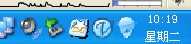
如果你觉得图标变大不爽,你可以这样适当修改一下:
桌面右键属性,外观选项卡,高级选项,项目中选定非活动窗口和标题栏,字体选择宋体或者Tahoma,大小选择21和10大约就是前者是后者的二倍加1,前者在20左右,自己测试一下就可以的。如图:
效果: